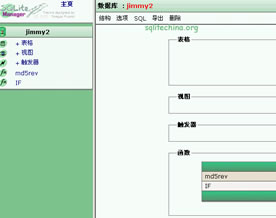Javascript网页脚本应用教程之五
关于try....catch..的语法捕捉错误使用例子
如何获得一个Select中选中option的values?
this 和self 有什么区别,各在哪里用?…
scroll(iX,iY)
滚动窗口,与scrollTo一样的效果,出于兼容性的考虑保留下来的方法
scrollBy(iX, iY)
//用相对方式滚动窗口
scrollTo(iX, iY)
//用绝对方式滚动窗口
setActive()
//激活目标而不将视线转向目标
setInterval(vCode, iMilliSeconds [, sLanguage])
//定时执行一段代码
setTimeout(vCode, iMilliSeconds, sLanguage)
//延时执行一段代码
showHelp(sURL [, vContextID])
//打开一个帮助文件,sURL为帮助文档地址,vContextID为帮助索引号
showModalDialog(sURL [, vArguments] [, sFeatures])
showModalDialog(sURL [, vArguments] [, sFeatures])
//打开一个模式对话框
//vArguments=需要向新开模式对话框传递的参数
//sFeatures=(*dialogHeight:sHeight;dialogLeft:sXPos;dialogTop:sYPos;dialogWidth:sWidth;center:{ yes
no
1
0
on
off };dialogHide:{ yes
no
1
0
on
off };edge:{ sunken
raised };help:{ yes
no
1
0
on
off };resizable:{ yes
no
1
0
on
off };scroll:{ yes
no
1
0
on
off };status:{ yes
no
1
0
on
off };unadorned:{ yes
no
1
0
on
off };*)
showModelessDialog(sURL [, vArguments] [, sFeatures])
//打开一个非模式对话框
//vArgument=需要向新开模式对话框传递的参数
//sFeatures=(*dialogHeight:sHeight;dialogLeft:sXPos;dialogTop:sYPos;dialogWidth:sWidth;center:{ yes
no
1
0
on
off };dialogHide:{ yes
no
1
0
on
off };edge:{ sunken
raised };help:{ yes
no
1
0
on
off };resizable:{ yes
no
1
0
on
off };scroll:{ yes
no
1
0
on
off };status:{ yes
no
1
0
on
off };unadorned:{ yes
no
1
0
on
off };*)
execCommand的完全参考(中文版)
document.execCommand(sCommand[,交互方式, 动态参数])
2D-Position;document.execCommand("2D-Position","false","true");使绝对定位的对象可直接拖动;ie5.5
AbsolutePosition;document.execCommand("AbsolutePosition","false","true");使对象定位变成绝对定位;ie5.5
BackColor;document.execCommand("BackColor","false",sColor);设置背景颜色;ie4.0
BlockDirLTR;none;使块级元素排版方式为从左到右?;不支持
BlockDirRTL;none;使块级元素排版方式为从右到左?;不支持 Bold;document.execCommand("Bold","false",null);
使选中区域的文字加粗;ie4.0
BrowseMode;none;设置浏览器模式?;不支持 Copy;
document.execCommand("Copy","false",null);复制选中的文字到剪贴板;ie4.0
CreateBookmark;document.execCommand("CreateBookmark","false",sAnchorName);设置指定锚点为书签;ie4.0
CreateLink;document.execCommand("CreateLink","false",sLinkURL);将选中文本变成超连接,若第二个参数为
true,会出现参数设置对话框;ie4.0
Cut;document.execCommand("Cut","false",null);剪贴选中的文字到剪贴板;ie4.0
Delete;document.execCommand("Delete","false",null);删除选中的文字;ie4.0
DirLTR;none;排版方式为从左到右?;不支持 DirRTL;none;排版方式为从右到左?;不支持
EditMode;none;设置编辑模式?;不支持
FontName;document.execCommand("FontName","false",sFontName);改变选中区域的字体;ie4.0
FontSize;document.execCommand("FontSize","false",sSize
iSize);改变选中区域的字体大小;ie4.0
ForeColor;document.execCommand("ForeColor","false",sColor);设置前景颜色;ie4.0
formatBlock;document.execCommand("formatBlock","false",sTagName);设置当前块的标签名;ie4.0
可以在TEXTAREA中实现在光标处用脚本来加入文本吗?
<form>
<textarea cols="50"></textarea>
<br>
<textarea cols="50"></textarea>
<br>
<textarea cols="50"></textarea>
<br>
<input type=button values="paste" onclick=paste()>
<input type="reset" name="Reset" values="Reset">
<script language=java script>
var lastElement=null;
function BlurText()
{
lastElement=event.srcElement;
}
for(var i in document.all)
{
var Element=document.all;
if(Element.tagName=="TEXTAREA")
// if(Element.type=="text")
Element.onblur=BlurText;
}
function paste()
{
lastElement.focus();
document.execCommand("paste");
}
</script>
</form>
什么是.htc?
在微软IE 5.0版本的浏览器发布以前,网页编程中面对的最大挑战就是不能轻易地创建组件,以达到代码重用和多页面共享的目的。这个问题一直困扰着DHTML(动态 HEML)的网页编程者。他们只能不断地重复书写HTML、CSS和javascript的代码,以满足多个页面上的重复或相似的功能。自IE 5.0浏览器发布后,这种情况得到了改善,它带给我们一个新的指令组合方法,可把实现特定功能的代码封装在一个组件内,从而实现多页面的代码重用,使网页编程进入一个全新的天地。这个新的技术就是我们要谈到的DHTML中的“行为”(Behaviors)。
“行为”作为一个简单易用的组件,它封装了页面上特定的功能或动作。当把一个“行为”附到WEB页面中的一个元件上时,这个元件的原有行为就会有所改变。因此,网页编程者可以开发通用的DHTML指令,并改变原有对象的一些属性,用“行为”来增强一个对象的功能,同时也简化了页面的HTML代码。而且“行为”的创建和使用也非常简单方便,所需的知识也只是原来已经习惯使用的CSS样式表、HTML指令和java script脚本语言。只要你对此有所了解,有过实际编程的经历,学习并掌握“行为”的使用完全没有问题。我们将以一个改变字体效果的“行为”组件为例来说明如何编写和使用一个“行为”,并体验“行为”给页面编辑带来的优点和方便之处。
首先新建一个名为font_efftce.htc的文本文件,组成“行为”组件的文件都是以.htc为扩展名,这个文件中的内容就是我们对这个“行为”的描述。它的创建和使用步骤如下:
(1)首先给这个“行为”增加几个事件响应,语句书写格式如下:
< PUBLIC:ATTACH EVENT="on mouseover" ONEVENT="glowit()" / >
< PUBLIC:ATTACH EVENT="on mouseout" ONEVENT="noglow()" / >
< PUBLIC:ATTACH EVENT="on mousedown" ONEVENT="font2yellow()" / >
< PUBLIC:ATTACH EVENT="on mouseup" ONEVENT="font2blue()" / >
“EVENT”对应所需事件名,在这里分别为:on mouseover,on mouseout,on mousedown,on mouseup四个事件名,你当然可以再增加其它的事件名来满足你的特定需求。“ONEVENT”对应着个自的事件句柄,即事件触发时所调用的函数名称。glowit()函数使字体周围产生一个红色的辉光。noglow()函数是消除字体的辉光效果。Font2yellow()函数是把字体颜色改为黄色。Font2blue()函数是把字体颜色改为蓝色。四个事件的定义都是相似的。
(2)接下来,再给这个“行为”增加二个“方法”定义,内容如下。
< PUBLIC:METHOD NAME="move_down" / >
< PUBLIC:METHOD NAME="move_right" / >
“NAME”参数对应的是给定的“方法”名称。move_down和move_right分别是向下和向右移动的“方法”对应的函数名称。注意,在方法名的后面不要带“( )”括号,即不要写成“move_down()”这个样子,这在“方法”定义的语法上是不允许的。